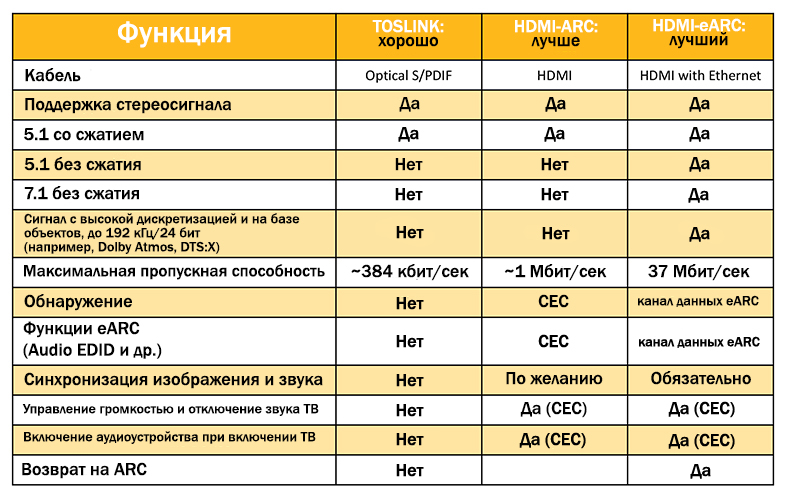Регулировка громкости по hdmi
Дискретные видеокарты NVidia
Мобильные видеоадаптеры, интегрированные решения и пр.
Раздел в данный момент формируется.
Интегрированные графические процессоры Intel GMA 4500 и Nvidia GeForce 8300 поддерживают вывод 7.1-канального LPCM звука.
Мобильные видеокарты ATI серии 2ххх и выше поддерживают передачу звука по HDMI так же как и дискретные видеокарты. Все, написанное для дискретных видеокарт справедливо и для мобильных решений, за исключением, конечно, того, что в подавляющем большинстве случаев на ноутбуке распаивается разъем HDMI, а не DVI, и, соответственно, никакого переходника не требуется.
Мобильные видеокарты NVidia серии 8ххх и выше поддерживают передачу звука по HDMI по такому же принципу, как и дискретные видеокарты ATI, т.е. имеют свой собственный звуковой контроллер, который определяется системой как отдельное устройство вывода звука (Realtek HDMI Output). Что касается поддерживаемых форматов - достоверно известно про вывод 5.1-канального звука.
Общие замечания, касающиеся всех видеокарт
Рекомендуется осуществлять подключения только на полностью обесточенных ТВ и ПК ( обязательно вытаскивайте кабельное - антенну) - есть информация что горят HDMI
Если вы уверены, что правильно настроили систему, подключили мост в NVidia/установили драйвер для ATI, но звук все еще не появляется, откройте инструкцию к телевизору и проверьте - во-первых, не требуется ли специально выбрать в меню телевизора прием звука по HDMI, и какие форматы цифрового звука поддерживаются. Как правило должны поддерживаться сигналы PCM Stereo 44.1 и 48 Кгц, поэтому в первую очередь следует попробовать именно их. Выбрать формат можно в Vista во вкладке "поддерживаемые форматы" в свойствах вашего звукового устройства. В XP с этим, как уже говорилось, проблемы.
Есть информация о том, что на некоторых видеокартах, как ATI, так и NV, выводить звук может только один из разъемов. На NV, например, это разъем, расположенный ближе к spdif входу (т.о. ближе к SLI). Иногда он помечен соответствующим цветом (например, желтый переходник нужно вставлять в желтый разъем). Если подобных указаний нет, надо проверять наугад.
Q1: Моя видеокарта NVidia теоретически должна поддерживать прием сигнала с SPDIF, но производитель почему-то забыл распаять соответствующий разъем, однако место под него оставлено.
Q2: На моей материнской плате/звуковой плате нет распаянного выхода SPDIF в виде пинов - только внешний разъем RCA или гнездо для подключения Jack'а.
A: Если вы дружите с паяльником, можно легко подпаяться к плате вручную. Не забудьте, что для работы нужно припаять всего один провод - землю соединять не обязательно. Известен случай (автор - bobia07), когда официально (по словам самого АСУСа) плата звук не поддерживала вообще (хотя чипсет такую поддержку содержал), но звук пошел после допайки разъема..
Пример подключения Audigy SE
Q: Я хочу, чтобы звук на телевизор шел только при просмотре фильмов. В остальных случаях звук должен идти на обычные колонки у компа.
A: Выбираем в качестве устройства по умолчанию аналоговый выход (как обычно и стояло). А в настройках вашего любимого плеера, через который вы смотрите фильмы на телевизоре, выбираем соответственно SPDIF (для NV) или Realtek HDMI Output (для ATI).
Пример настройки Media Player Classic:
ATI
Заходим в настройки view->options->output->direct show audio. В списке выбираем нужное нам устройство Realtek HDMI Output
NVidia:
а)Если SPDIF out определяется как отдельное устройство:
Аналогично ATI: view->options->output->direct show audio. В списке выбираем нужное SPDIF устройство.
б)Если отдельного SPDIF устройства нет:
Заходим в настройки Options - Internal filters, кликаем по фильтру "AC3" И в появившемся диалоговом окне выбраем "SPDIF". ПРи этом автоматически установятся такие же настройки для фильтров "DTS" и "LPCM".
FAQ версии 2.0. Составлен OmegaX и rivera.
Рассматриваются все исправления/замечания/дополнения.
Работа с системой динамиков при взаимосвязи с телевизором (функция Контроль по HDMI )
Подключение телевизора, поддерживающего функцию Контроль по HDMI , с помощью кабеля HDMI позволяет установить взаимосвязь в работе системы динамиков, например включение/выключение питания или регулировку громкости на телевизоре.
О функции Контроль по HDMI
Функция Контроль по HDMI — это функция, которая позволяет осуществлять работу с устройствами, подключенными с помощью кабеля HDMI ( High-Definition Multimedia Interface ), за счет взаимосвязи.
Хотя эта функция работает для устройств с поддержкой функции Контроль по HDMI , она может не работать, если подключаются устройства, отличные от устройств Sony.
Подготовка к работе путем взаимосвязи с телевизором
Активируйте настройки функции Контроль по HDMI телевизора, подключенного к системе динамиков с помощью кабеля HDMI.
По умолчанию для функции Контроль по HDMI системы динамиков установлено значение [ On ].
Совет
- При подключении такого устройства, как проигрыватель Blu-ray Disc, к телевизору с помощью кабеля HDMI активируйте функцию Контроль по HDMI .
- Чтобы включить функцию Контроль по HDMI телевизора или проигрывателя Blu-ray Disc, см. соответствующую инструкцию по эксплуатации.
- Если включить функцию Контроль по HDMI (“ BRAVIA ” Sync) при использовании телевизора Sony, функция Контроль по HDMI системы динамиков будет автоматически включена. Когда настройка выполнена, на дисплее передней панели отображается [ DONE ].
Выполнение включения/выключения и регулировки громкости с помощью пульта дистанционного управления телевизора
При включении/выключении телевизора или регулировки уровня громкости с помощью пульта дистанционного управления телевизора питание или громкость системы динамиков будет взаимосвязана.


Телевизор

Пульт дистанционного управления телевизора
Взаимосвязь питания
При включении или выключении телевизора система динамиков включается или выключается автоматически.
Примечание
- При выключении системы динамиков до выключения телевизора система динамиков может не включаться автоматически даже при следующем включении телевизора. В этом случае выполните следующее.
- Выберите систему динамиков в качестве устройства вывода звука в меню телевизора.
- При использовании телевизора Sony включите систему динамиков после включения телевизора.
Регулировка громкости
Звук телевизора будет выводиться из системы динамиков автоматически. Вы можете настроить громкость системы динамиков с помощью пульта дистанционного управления телевизора.
Другие функции взаимосвязи
Работа с меню с помощью пульта дистанционного управления телевизора
Вы можете использовать меню системы динамиков, выбрав имя системы динамиков при изменении входа или с помощью меню синхронизации Sync на телевизоре.
Примечание
- Некоторые телевизоры Sony поддерживают меню синхронизации Sync. Для получения информации о поддержке телевизором функции меню синхронизации Sync см. инструкцию по эксплуатации телевизора.
Отслеживание языка
При переключении языка дисплея на экране телевизора язык дисплея системы динамиков также переключается.
Функция “Воспроизведение одним нажатием”
При воспроизведении содержимого на проигрывателе Blu-ray Disc, “ PlayStation®4 ” и т. д., подключенном к телевизору, система динамиков и телевизор включаются автоматически.
Совет
![]()
- Вы можете изменить настройки Контроль по HDMI , выбрав [ Setup ] — [ Advanced Settings ] — [ HDMI Settings ] в стартовом меню.
Всем привет! В сегодняшнем посте я расскажу, как настроить звук на телевизоре через HDMI, как вывести аудиосигнал на динамики телевизора при просмотре с ПК, почему нет звука, как сделать чтобы он появился, если пропал.
![]()
Особенности передачи аудио через HDMI
С картинкой ясно и понятно — любая версия этого протокола передает изображение, соответствующее скорости потока. Звук же передает интерфейс HDMI версии 1.3 и выше. Если в связке используется более старый кабель или на одном из девайсов установлены порты ранней версии, то комп попросту не передает аудиосигнал.
Не идет аудиосигнал и в случае, если использовать адаптеры со слотов VGA или DVI. При использовании адаптера DisplayPort теоретически звук может быть. На практике же все зависит от конкретной модели адаптера: некоторые попросту не поддерживают такую опцию.
Как включить звук на Windows 7
В рассматриваемых случаях все настройки нужно делать через ПК — именно комп должен определить внешнее устройство воспроизведения, в нашем случае ТВ. О том, как правильно подключить кабель HDMI от компьютера к ТВ, читайте здесь.
По идее, если используется подходящий шнур, это должно происходить в автоматическом режиме. Однако так происходит не всегда. Чтобы включить аудиосигнал, нужно настроить вручную. Как это сделать:
- Кликнуть правой кнопкой мыши по изображению динамика в системном трее;
- Выбрать опцию «Устройства воспроизведения»;
- Выбрать в списке ваш ТВ;
- Кликнуть по нему ПКМ и установить «Использовать по умолчанию».
Напротив иконки ТВ должен появиться зеленый значок динамика. Если вы всё сделали правильно, но динамики телевизора не работают, проверьте, не отключены ли они вообще в настройках и не снижен ли уровень громкости до минимума.
Если ТВ отсутствует в списке, установите галочку «Показать отключенные устройства». Если телевизор появится со статусом «Отключен», кликните по нему ПКМ и выберите опцию «Включить». После этого назначайте его девайсом по умолчанию.
Что делать при подключении к Виндовс 10
Настройки в этом случае почти не отличаются, однако параметры аудио разработчики запрятали подальше. Чтобы найти их, кликните ПКМ по значку динамика в системном трее и выберите «Открыть параметры аудио», а уже затем переходите во вкладку «Панель управления звуком».
Необходимое устройство вывода назначается в выпадающем меню. Выберите ваш ТВ в списке и нажмите кнопку «Использовать по умолчанию».
Если сигнала все равно нет
Что можно сделать, если вы все настроили правильно, но аудиопоток все равно не транслируется:
- Проверьте провод на наличие повреждений. При возможности попробуйте использовать другой кабель.
- Подключите шнур в другой порт на видеокарте и на телевизоре (если они есть).
- Перейдите на Панель управления в Диспетчер задач. В меню «Звуковые устройства» кликните ПКМ по модели ТВ и выберите «Обновить конфигурацию».
- Обновите драйвера звуковой карты и графического адаптера. Рекомендую полностью удалить старые версии и закачать самые свежие на сайте производителя оборудования.
- Проверьте, не установлен ли в настройках аудио на компьютере сигнал на минимум.
![]()
Надежный мультимедийный интерфейс высокой четкости (HDMI) уже более 15 лет служит основным цифровым входом для плоскопанельных телевизоров, проекторов и другого аудио- и видеооборудования. За это время он превратился в универсальное соединение, выступая в качестве инструмента передачи видео- и аудиопотоков самых разных форматов.
HDMI ARC (Audio Return Channel – возвратный звуковой канал) представляет собой интеллектуальный протокол, функционирующий в рамках стандарта HDMI и, в теории, позволяющий снизить сложность AV-системы и уменьшить количество кабелей.
Но в чем суть его работы и как в эту картину вписывается новый протокол eARC? Прочтите наш обзор – и вы узнаете все, что хотели (и кое-что еще).
Что представляют собой HDMI и HDMI ARC?
HDMI был запущен еще в 2002 году, а первый потребительский компонент с этим высокотехнологичным разъемом появился в магазинах в 2004 году.
Новый протокол был заявлен как удобный способ передачи высококачественных цифровых данных с изображением и звуком от источника к телевизору, усилителю или саундбару. Поскольку HDMI стал де факто AV-разъемом номер один, традиционные аналоговые, такие как SCART и компонентный видеовход, были со временем забыты.
На протяжении многих лет интерфейс HDMI развивался, выходили очередные версии (последней из которых является HDMI 2.1), обеспечивающие поддержку новых аудио- и видеотехнологий, среди которых 3D, 4K, 8K, HDR, видео с высокой частотой кадров и другие.
Однако протокол HDMI ARC был добавлен в спецификацию только в 2009 году. Он был представлен в составе версии HDMI 1.4 и с тех пор остается в списках технических характеристик.
Когда следует использовать HDMI ARC?
![]()
Представьте себе следующую картину. У вас есть телеприставка, игровая консоль и Blu-ray-проигрыватель, подключенные к телевизору через HDMI-разъемы.
Или, возможно, в вашем Smart-ТВ видео – например, Netflix или Amazon Prime Video – демонстрируется через встроенное приложение. В любом случае, вы не хотите использовать АС телевизора в качестве основного источника звука, предпочитая воспроизведение с помощью саундбара или AV-ресивера.
Раньше вам пришлось бы передавать аудиосигнал по оптическому кабелю с выхода на задней панели телевизора на соответствующий вход звукового устройства.
Однако это не самый удобный вариант. Теоретически HDMI ARC решает эту проблему.
Он позволяет обойтись без оптического кабеля и посылать аудиосигнал с совместимого разъема HDMI телевизора на аналогичный HDMI ARC у саундбара или AV-ресивера.
Что нужно для использования HDMI ARC?
![]()
Чтобы воспользоваться преимуществами протокола HDMI ARC, вам понадобятся телевизор и устройство (AV-ресивер или саундбар) с соответствующими HDMI-разъемами, поддерживающими ARC.
Внимательно посмотрите на заднюю панель своего ТВ. Если на ней три или четыре HDMI-разъема, найдите тот, что подписан «(ARC)». Маркировка не обязательна, но если ваш аппарат выпущен в конце 2009 года или позже, в вашем распоряжении обязан оказаться такой порт. Если не можете его найти, обратитесь к руководству пользователя.
У некоторых моделей телевизоров HDMI ARC может работать автоматически. Если это не ваш случай, придется взять пульт ДУ и настроить несколько параметров, в том числе выключить встроенные динамики ТВ и позволить ему отправлять аудиосигнал на внешнюю акустическую систему или AV-ресивер.
Для использования HDMI ARC не нужно покупать новый HDMI-кабель – любой имеющийся справится с предъявляемыми к нему требованиями. Проблема может возникнуть только при переходе на eARC; подробнее об этом далее.
В рамках этого процесса можно рассмотреть возможность подключения HDMI CEC (Consumer Electronics Control), что позволит включать телевизор и регулировать громкость на саундбаре или AV-ресивере без использования нескольких пультов ДУ. Стоит заметить, впрочем, что задействование HDMI CEC может привести к нежелательным побочным эффектам – так что вначале стоит поэкспериментировать.
Возможны ли проблемы при использовании HDMI ARC?
![]()
Беспокоитесь по поводу рассинхронизации звука и изображения? Выпущенная в 2006 году версия HDMI v1.3 включала функцию автоматической синхронизации аудиосигнала, однако она не была обязательной. Поэтому некоторые ARC-совместимые устройства могли отлично работать вместе, а другие сочетались не идеально.
Самая большая проблема протокола ARC в его нынешнем виде заключается в том, что производителям было разрешено выбирать, какие компоненты протокола они хотят использовать.
Стоит отметить, что ARC не позволяет передавать в потоковом режиме такие полноразмерные кодеки с повышенным качеством, как Dolby TrueHD, Dolby Atmos, DTS-HD Master Audio или саундтреки в DTS:X, которые можно найти на Blu-ray-дисках – стандартных и 4K; он просто оставляет в потоке данные базового 5.1-канального формата. Если этого вам недостаточно, то потребуется HDMI eARC.
Что представляет собой HDMI eARC и в чем заключаются его преимущества?
![]()
Enhanced Audio Return Channel, eARC (Расширенный возвратный звуковой канал), представляет собой следующее поколение протокола ARC. Он включен в самый современный стандарт HDMI 2.1.
Основным преимуществом eARC является значительный прирост пропускной способности и скорости передачи данных. Он позволяет пересылать звук более высокого качества с телевизора на саундбар или AV-ресивер.
eARC позволяет передавать до 32 каналов аудио, в том числе восьмиканальные потоки несжатых данных с параметрами 24 бит/192 кГц со скоростью до 38 Мбит/сек.
Благодаря этому обеспечивается поддержка всех форматов с высоким битрейтом, доступных сегодня на обычных Blu-ray-, 4K-Blu-ray-дисках и некоторых стриминговых сервисах – Dolby TrueHD, DTS-HD Master Audio – а также тех, что создаются на базе объектов, таких как Dolby Atmos и DTS:X.
Однако пока не ясно, будут ли производители поддерживать все потенциальные опции.
В теории, HDMI eARC также должен сделать взаимодействие между совместимыми устройствами гораздо более простым и устранить необходимость активации HDMI CEC (который не всегда функционирует должным образом), благодаря чему подключение нескольких устройств не потребует никаких дополнительных шагов для их успешной работы.
Как и в случае с ARC, для протокола потребуются два устройства с совместимыми разъемами HDMI eARC. Иными словами, они должны соответствовать стандарту HDMI 2.1, но на момент написания обзора в наличии на рынке имеются лишь несколько продуктов с интерфейсом HDMI 2.1.
Первые 4K-телевизоры с разъемами HDMI 2.1 в 2019 году выпустила компания LG. Все OLED-модели LG 2020 года также имеют сертификат HDMI 2.1, однако по поводу других производителей ТВ и конкретных линеек ясности пока нет.
Некоторые модели Panasonic, Samsung и Sony выпуска 2019 и 2020 годов сертифицированы только по стандарту HDMI 2.0, хотя, по заявлениям производителей, поддерживают и некоторые функции HDMI 2.1 – такие как VRR и eARC. Дополнительные линейки, например, Sony 8K Z8H и 4K X900H (XH90), HDMI 2.1-сертифицированы.
Постепенно начинают появляться и другие устройства с поддержкой eARC. Onkyo и Pioneer первыми выпустили обновления для активации eARC в отдельных моделях; в частности, в этот список попали AV-ресиверы Onkyo TX-RZ830, Integra DRX-5.2, Pioneer SC-LX502 и VSX-LX503.
Вскоре после этого подключилась Sony с обновлениями для саундбаров (HT-ST5000, HT-ZF9, HT-XF9000) и AV-ресиверов (STR-DH790, STR-DN1080), обеспечившими совместимость с оснащенными eARC линейками телевизоров Sony AF9 и ZF9. Все прошивки уже доступны.
И, наконец, совсем недавно вышел великолепный саундбар Sennheiser Ambeo Soundbar с eARC-совместимым выходом HDMI 2.1.
Нужны ли для использования eARC новые HDMI-кабели?
![]()
Поддерживает ли eARC обратную совместимость с ARC?
Если ваш телевизор поддерживает HDMI eARC, а AV-ресивер или саундбар совместимы только с HDMI ARC, то вы, скорее всего, получите звук – однако ограниченная пропускная способность ARC не позволит передавать тот аудиопоток с высоким битрейтом, на который способен eARC. Таким образом, надеяться на обратную совместимость не стоит.
Некоторые AV-ресиверы и саундбары (в том числе и упомянутые выше), не оснащенные чипсетами HDMI 2.1, могут получить апгрейд для поддержки eARC, но эта возможность зависит от производителя и модели – точнее, от того, имеются ли в них совместимые компоненты, способные принять соответствующее обновление прошивки.
Время покажет, насколько эффективно будет выполнена адаптация eARC. Мы надеемся, что он будет таким же вездесущим, каким сегодня стал HDMI ARC.
Читайте также: